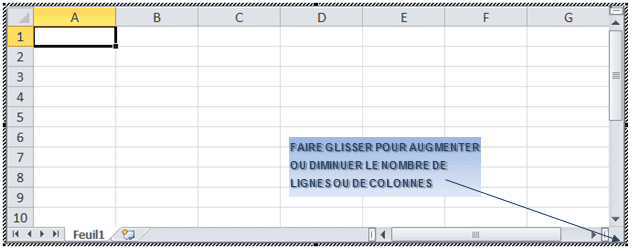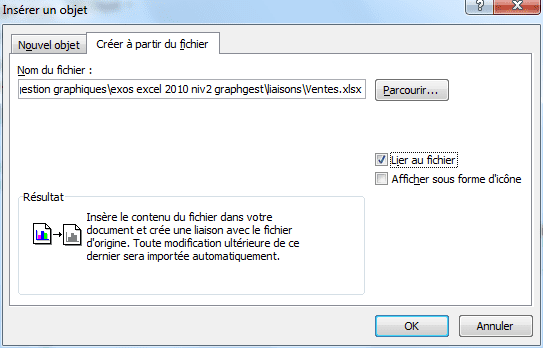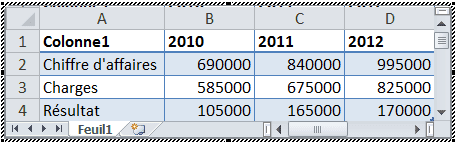C. L'incorporation d'une feuille Excel
Lorsque vous incorporez des informations créées à partir d'une autre application, vous créez un objet qui comprend non seulement les données mais aussi les informations relatives à l'application les gérant. Ainsi, les informations incorporées peuvent être directement modifiées dans l'application cible par l'appel automatique et transparent de l'application d'origine.
1 INCORPORATION D'UNE FEUILLE VIERGE
Si le tableau que vous souhaitez réaliser comporte des calculs et n'existe pas encore, vous pouvez le faire dans Word avec Excel.
|
 ACTION ACTION
|
 onglet "insertion" de Word onglet "insertion" de Word
groupe "texte" (6ème bloc)
<clic g> sur 
choisir "feuille microsoft excel "
 pour valider pour valider
Travailler comme dans Excel (vous êtes dans Excel)
<clic g> en dehors de la feuille pour sortir et revenir à Word
|
|
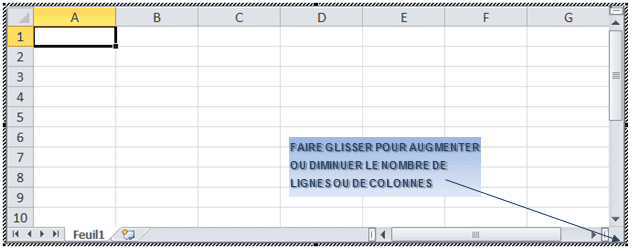
|
 infos infos
|
Objet ouvert : <faire glisser> la souris sur l'angle bas droite pour augmenter ou réduire le nombre de lignes ou de colonnes du tableau
Objet fermé : <faire glisser> la souris sur l'angle bas droite pour agrandir ou diminuer la taille de l'image du tableau (sans jouer sur le nombre de lignes ou de colonnes)
|
|
OUVRIR L'OBJET EXCEL FERMER L'OBJET EXCEL
|
 ACTION ACTION
|
 bouton gauche bouton gauche
<double clic> dans le tableau
|
 bouton gauche bouton gauche
<clic g> en dehors du tableau
|
|
|
 exercice exercice
|
Dans un nouveau document Word
Créer le tableau suivant sous forme d'objet Excel :
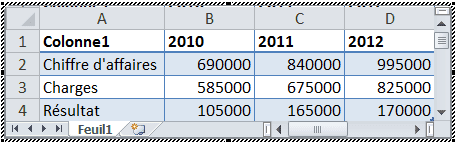
L'enregistrer sous le nom "incorporation"
|
|
2 INCORPORATION D'UN OBJET EXISTANT
L'incorporation d'informations préexistant dans un fichier est très proche de la liaison.
|
 exercice exercice
|
Dans un nouveau document
Créer un tableau incorporé à partir du classeur "ventes.xls"
|
|
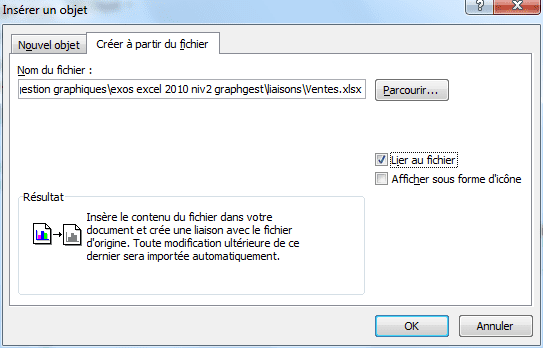
3 MODIFICATION DE L'OBJET
Pour modifier l'objet, il faut l'éditer dans Word ou l'ouvrir dans Excel.
|
 ACTION ACTION
|
 bouton gauche bouton gauche
sélectionner l'objet
<double clic>
modifier l'objet
|
 bouton droit bouton droit
pointer sur 
<clic g> sur 
modifier l'objet
|
|
|
 exercice exercice
|
Modifier le tableau de l'objet incorporé Excel précédent
|
|
Modifié le: mercredi 14 mars 2012, 11:41